Hướng dẫn chi tiết cách tạo nền trong suốt trên Canva
Nội dung bài viết
Canva, công cụ thiết kế đồ họa linh hoạt và thân thiện, đang ngày càng được ưa chuộng. Với Canva, bạn có thể dễ dàng xóa nền và tạo hiệu ứng trong suốt cho hình ảnh của mình một cách chuyên nghiệp.

1. Bí quyết tạo nền trong suốt đơn giản trên Canva
Canva mang đến phiên bản miễn phí với vô số mẫu thiết kế đa dạng. Tuy nhiên, để tạo nền trong suốt, bạn cần nâng cấp lên tài khoản Pro.
Canva cho phép bạn trải nghiệm bản Pro miễn phí trong 30 ngày, giúp bạn dùng thử trước khi quyết định nâng cấp. Hãy làm theo hướng dẫn sau để bắt đầu dùng thử Canva Pro.
Sau khi nâng cấp lên phiên bản Pro, bạn có thể ngay lập tức bắt đầu tạo nền trong suốt cho hình ảnh của mình.
Bước 1: Đăng nhập vào tài khoản Canva của bạn để bắt đầu quá trình thiết kế.
Bước 2: Từ trang chủ, nhấn vào Tạo thiết kế ở góc phải trên cùng >> chọn Sửa ảnh để tiếp tục.
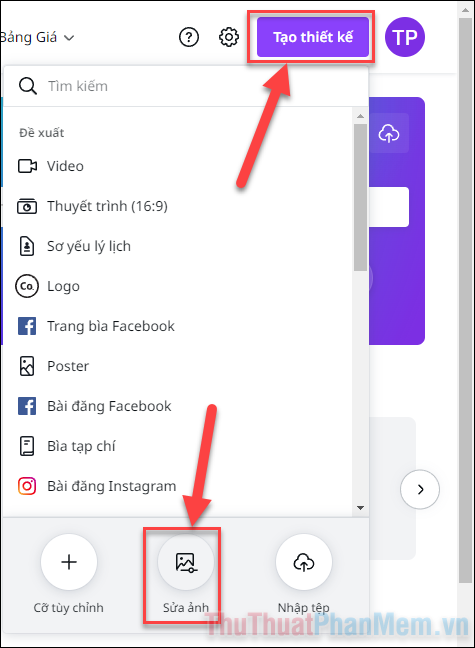
Bước 3: Lựa chọn hình ảnh cần chỉnh sửa và nhấn Mở để bắt đầu quá trình.
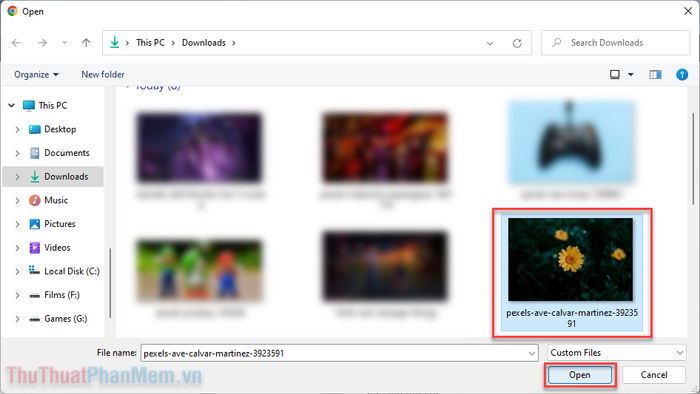
Bước 4: Khi hình ảnh đã được tải lên trình chỉnh sửa, hãy nhấp vào Sửa hình ảnh ở góc trái phía trên.

Bước 5: Kích hoạt tính năng Xóa nền để loại bỏ phông nền không mong muốn.
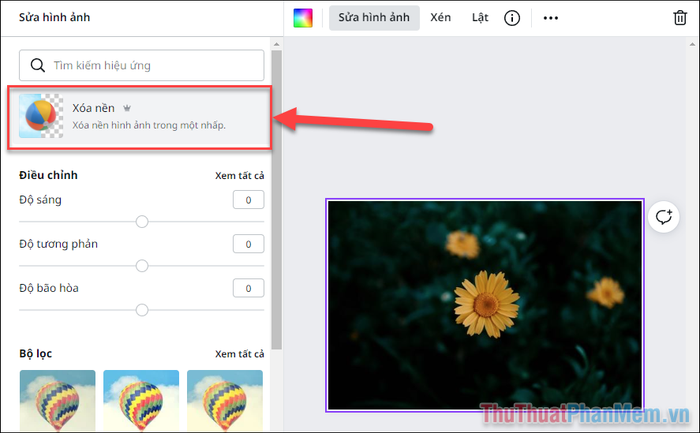
Bước 6: Chờ trong giây lát để Canva tự động xử lý và tách nền. Sau đó, nhấn Áp dụng để hoàn tất quá trình.
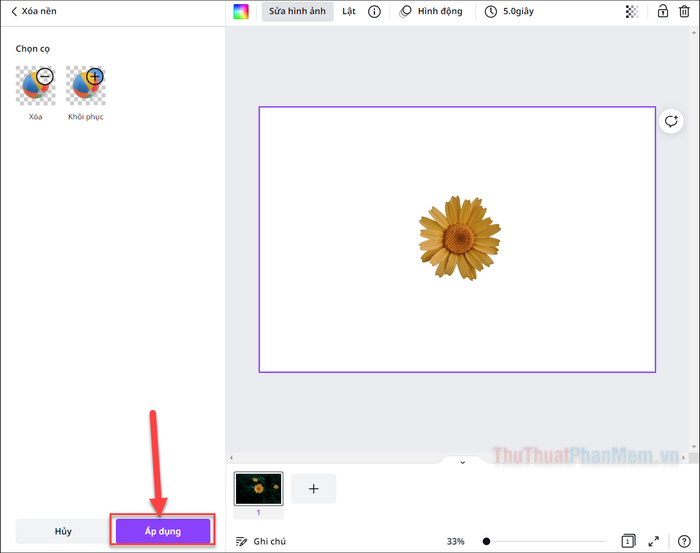
Bước 7: Nhấn vào Chia sẻ >> Tải xuống tại góc phải phía trên để tiếp tục.
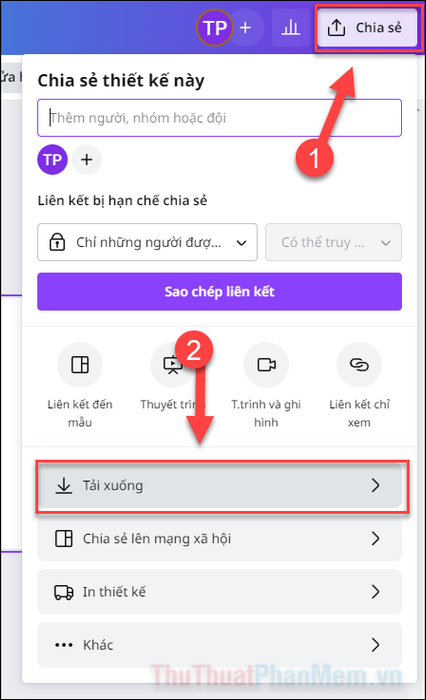
Bước 8: Đảm bảo chọn định dạng PNG và tích vào ô Nền trong suốt để xuất hình ảnh với nền trong suốt.
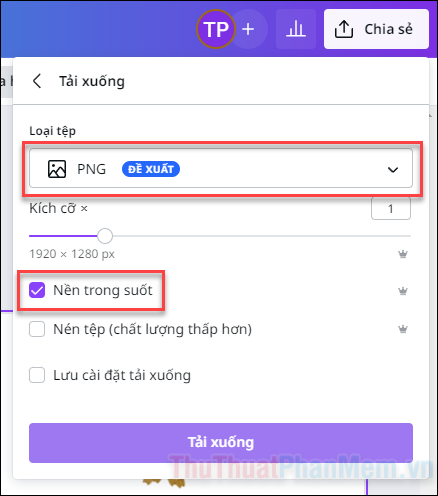
Bước 9: Hoàn thành bằng cách nhấn Tải xuống. Bạn đã sở hữu một bức ảnh với nền trong suốt hoàn hảo.

2. Hướng dẫn làm mờ đối tượng một cách nghệ thuật trên Canva
Khi kết hợp nhiều yếu tố như hình ảnh và văn bản trong một thiết kế, việc làm mờ một số đối tượng sẽ giúp tổng thể trở nên hài hòa và chuyên nghiệp hơn. Dưới đây là cách thực hiện:
Bước 1: Chọn đối tượng bạn muốn làm mờ bằng cách nhấn vào nó.
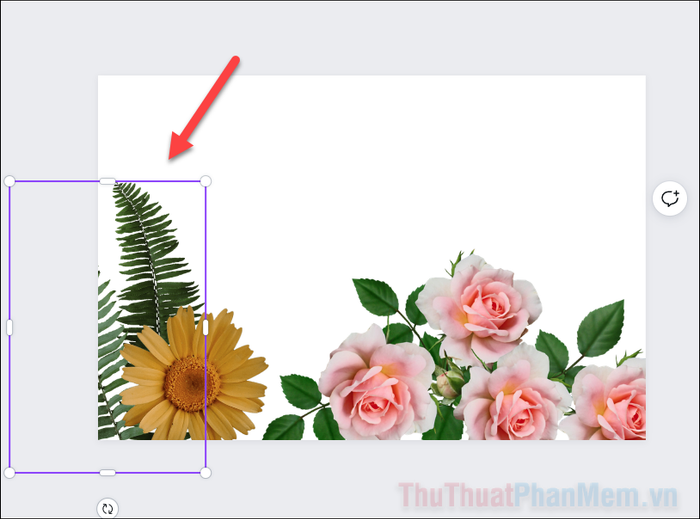
Bước 2: Trên thanh công cụ phía trên, nhấp vào biểu tượng Ô bàn cờ để kích hoạt tính năng làm mờ.
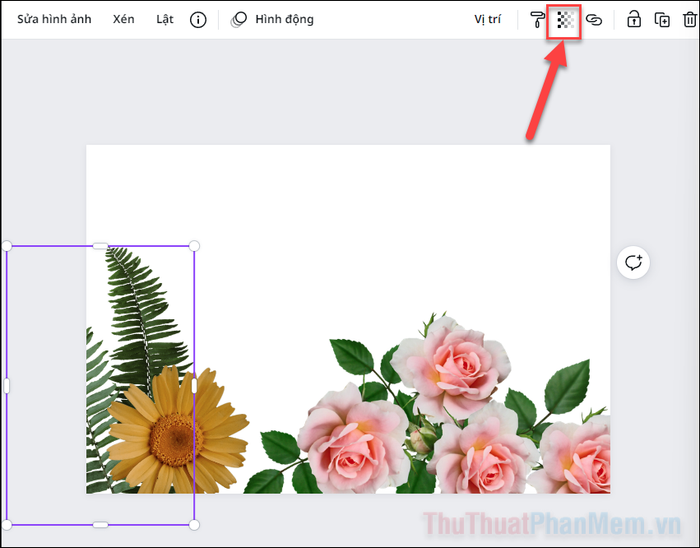
Bước 3: Điều chỉnh độ mờ bằng cách kéo thanh trượt. Khi thanh trượt về 0, đối tượng sẽ trở nên hoàn toàn trong suốt.
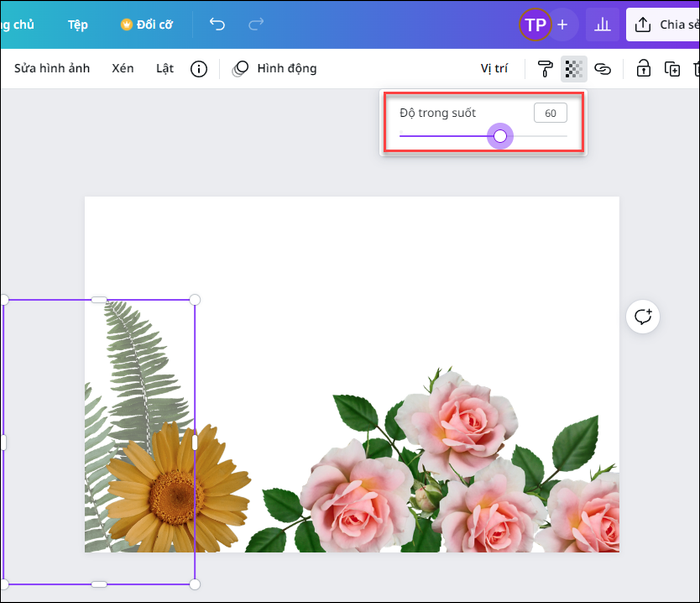
Ảnh với nền trong suốt mang lại nhiều lợi ích trong các tình huống thiết kế khác nhau. Trên đây là hướng dẫn chi tiết giúp bạn tạo nền trong suốt dễ dàng với Canva. Nếu thấy hữu ích, đừng ngần ngại chia sẻ bí quyết này với bạn bè của bạn nhé!
Có thể bạn quan tâm

Phương pháp Xây dựng Chương trình Giảng dạy Hiệu quả

Top 10 thương hiệu máy nước nóng năng lượng mặt trời uy tín nhất hiện nay

Hướng dẫn cách khắc phục tình trạng máy xay sinh tố không quay tại nhà một cách đơn giản và hiệu quả.

Top 10 Salon cắt tóc ngắn đẹp chuẩn nếp tại Bình Dương

Top 5 xịt vệ sinh tai tốt nhất cho người lớn hiện nay


